pdfshrink-pdf压缩软件-pdfshrink下载 v4.5绿色版
时间:2024/10/17作者:未知来源:盘绰网教程人气:
- [摘要]PDF shrink是款使用简单的pdf压缩软件,能够最大限度的减小PDF文件大小,减少占用面积,软件提供4种压缩比例不同的压缩模式,压缩完成后即可解决因文件过大而造成的发送慢,发送不出去等问题了。...
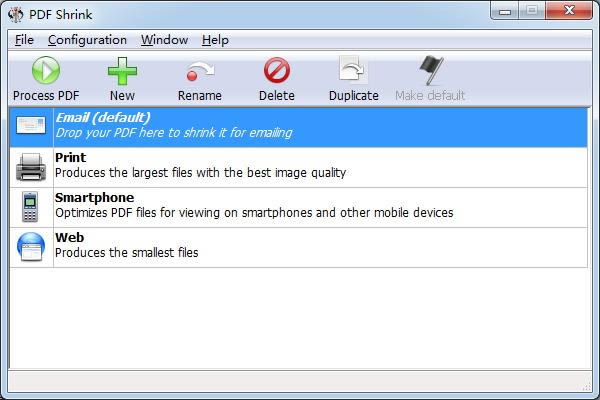
PDF shrink是款使用简单的pdf压缩软件,能够最大限度的减小PDF文件大小,减少占用面积,软件提供4种压缩比例不同的压缩模式,压缩完成后即可解决因文件过大而造成的发送慢,发送不出去等问题了。
PDF shrink功能
- PDF收缩可以减少大部分PDF文件-包括那些由Mac OS X的iLife和iWork应用程序创建的,Adobe Creative Suite,微软Word和PowerPoint的作为其原始大小的90%倍。
- PDF收缩是理想的消费者和小企业,需要在质量和文件大小,适合使用网络产生的PDF文件,作为邮件的附件,光盘和容易阅读。该软件与OS X 10.4兼容,支持PDF服务,滴,AppleScript。
- 图像构成了典型PDF文件大小的重要部分。PDF收缩可以修改图像的分辨率和压缩级别,以满足不同的要求。
- 字体也可以使PDF比需要的更大,所以你可以根据需要删除缩小嵌入式“基地14”字体。收缩还可以删除未使用的元素,如元数据、缩略图和重复数据。
PDF shrink特色
- PDF shrink 是一款很厉害的PDF专用压缩软件。
- 其界面非常简单,四种压缩模式也很明了(四种模式代表了四种不同的压缩比,后面有比较图)。
- 我们要压缩哪个PDF文件只要把该PDF文件拖放到软件界面里你要用的模式中即可开始压缩。
- 有进度条的表示正在压缩中,然后压缩完了,会在下面的Completed jobs中显示出来这是我用该软件把同一个文件分别采用四种不同的设置模式压缩下来得到的结果对比,可以看出web格式的压缩率最大,但是打开浏览的
- 显示效果最差(对于图片类PDF,压缩率和显示效果清晰度成反比)建议大家如果要打印的使用print模式,不打印的使用email模式。
PDF shrink使用方法
1、PDF shrink 目前没有中文汉化版本,我们将使用方法简单分享下:
2、将要压缩的PDF文件拖曳到软件主界面里你要用的模式中即可开始压缩:
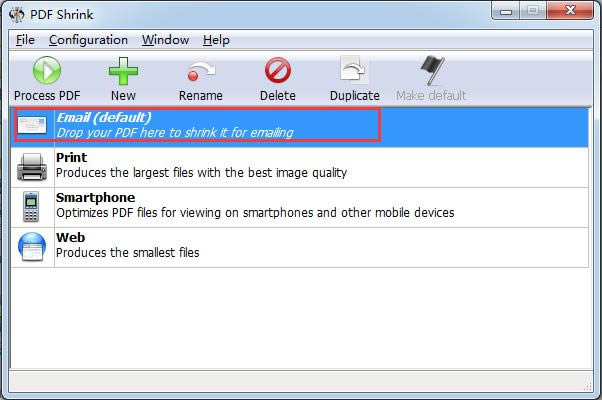
3、我们用PDF shrink把同一文件分别采用四种不同的设置模式压缩下来得到的结果对比,可以看出web格式的压缩率最大,但是打开浏览的显示效果最差(对于图片类PDF,压缩率和显示效果清晰度成反比。
4、建议大家如果要打印的使用print模式,不打印的使用email模式。
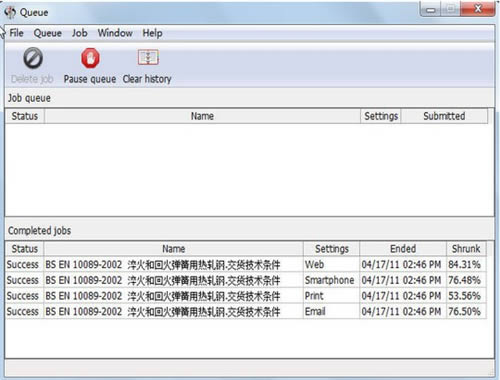 Office办公软件是办公的第一选择,这个地球人都知道。除了微软Office,市面上也存在很多其他Office类软件。
Office办公软件是办公的第一选择,这个地球人都知道。除了微软Office,市面上也存在很多其他Office类软件。下载地址
- PC版